在数字图像处理领域,掌握Photoshop画布调控技巧是设计师的基本功。作为图片编辑的基础载体,画布参数设置直接影响创作效率与作品呈现效果。本文将详细解析画布尺寸与色彩的调控技巧,助您提升设计工作精准度。
画布参数设置核心要点解析:
启动Photoshop软件后,首要操作便是创建适配项目需求的画布环境。通过顶部菜单栏选择「文件」-「新建」,系统将弹出参数设置窗口。这里需特别注意三个核心参数:首先在尺寸栏输入精确的宽度和高度数值,建议根据输出媒介选择对应单位(如网页设计用像素,印刷品用厘米);其次在背景内容下拉菜单中预设画布底色,支持透明、白色或自定义色值;最后建议养成命名文档的良好习惯,方便后期文件管理。
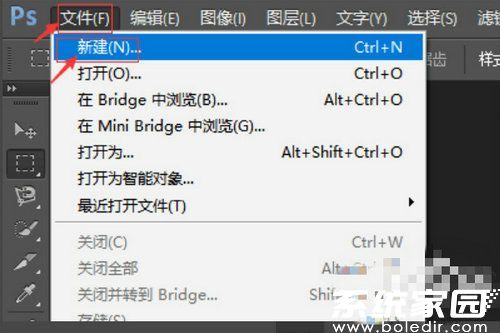
创作过程中常会遇到画布尺寸调整需求,可通过「图像」菜单中的画布大小功能实现灵活调控。该功能界面分为两大核心区域:当前尺寸区域显示原始画布数据,新建尺寸区域可输入调整后的数值。特别要注意定位箭头设置,这决定了画布扩展方向,比如选择中心定位可使画布向四周均匀扩展。扩展区域的颜色填充选项提供多种选择,包括前景色、背景色及自定义色板,确保新增区域与原有设计的视觉协调性。
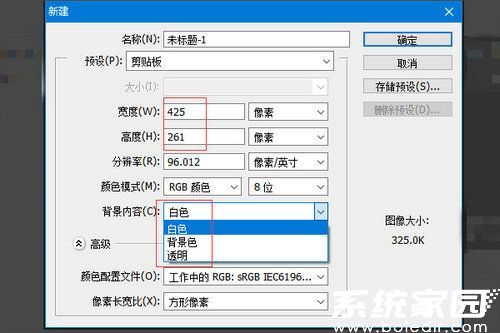
进阶操作中,快捷键组合能显著提升工作效率。使用Ctrl+Alt+C(Windows)或Command+Option+C(Mac)可快速调出画布大小设置面板。对于色彩调整,除了初始设置外,还可通过图层面板新建纯色填充层,配合蒙版实现局部色彩修改。需要特别注意的是,画布扩展后的新增区域默认位于当前图层下方,建议操作前做好图层归组管理。
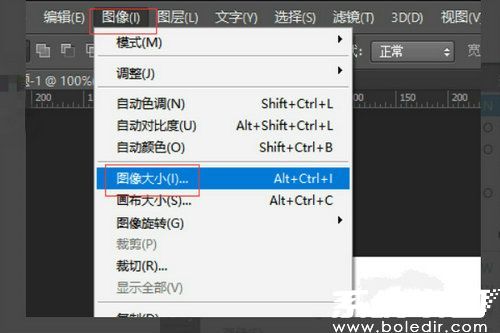
专业设计师在处理特殊项目时,会结合智能对象功能进行画布调整。这种方法能保持图像元素的矢量特性,避免多次缩放造成的画质损失。当需要制作多尺寸适配方案时,可通过「导出为」功能批量生成不同画布尺寸的版本,配合颜色配置文件设置(如sRGB用于网络传播,Adobe RGB用于印刷输出),确保作品在不同媒介呈现时保持色彩一致性。
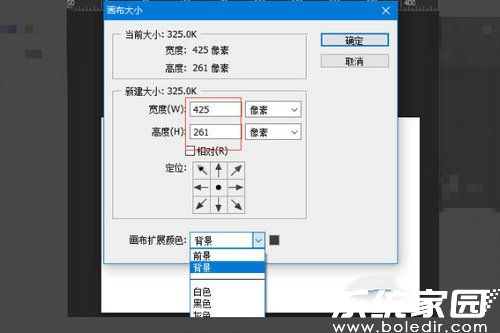
最后需要强调的是参数设置的规范性,印刷类作品需预留3mm出血位,网页设计则要考虑不同屏幕尺寸的适配问题。颜色模式选择也至关重要,RGB模式适用于电子屏幕显示,CMYK模式专为印刷输出准备。通过掌握这些画布调控技巧,设计师能更高效地完成各类视觉创作任务,为作品质量提供基础保障。

